Ako pristupovať a používať sady štýlov v programe Microsoft Word

Sady štýlov môžu okamžite dodať vášmu celému dokumentu upravený a konzistentný vzhľad. Tu je návod, ako používať sady štýlov vo Worde a kde ich nájsť.
Čelíte opakovaným útokom hackerov na vašu e-mailovú schránku prostredníctvom phishingových adries URL, škodlivých príloh a cloudových hrozieb? Počuli ste o Mimecast for Outlook pre sofistikovanú ochranu e-mailov, ale neviete, ako ho používať? Ste na správnom mieste!
E-mailové hrozby pre osobné a obchodné údaje sú na vzostupe. Je to najdostupnejší, lacný a vysokoúspešný režim, ktorý hackeri radi nasadzujú proti svojim cieľom.
Profesionáli, jednotlivci a firmy sa spoliehajú na nástroje tretích strán na blokovanie hrozieb hackerov založených na e-mailoch. Takéto nástroje sa dodávajú s rozsiahlou inteligenciou v oblasti kybernetickej bezpečnosti a funkciami odolnými voči hackingu. Tieto nástroje vám teda pomôžu udržať hackerov na uzde.
Jedným z takýchto populárnych nástrojov je Mimecast. Rôzne veľkosti a typy firiem, vrátane profesionálov a dôležitých jednotlivcov, používajú tento nástroj na ochranu svojich údajov pri používaní e-mailov na webe alebo v počítačovej aplikácii, ako je Microsoft Outlook.
Ak sa tiež snažíte chrániť svoje osobné a profesionálne údaje pred útokmi hackerov pri používaní e-mailov a dúfate, že budete používať Mimecast, prečítajte si tento článok až do konca. Článok vysvetlí jeho funkcie, aby ste mohli nástroj efektívne používať.
Čo je Mimecast pre Outlook?
Mimecast je e-mailový bezpečnostný softvér, ktorý chráni vaše e-maily a prílohy pred útokmi hackerov na webové e-mailové aplikácie a samostatný e-mailový softvér.
Tím spravodajských informácií o bezpečnosti digitálnych údajov, ktorý stojí za týmto nástrojom, neustále skúma povrchový, hlboký a temný web, aby našiel najnovšie protokoly hackerov, aby podmanil váš e-mailový bezpečnostný systém.
Potom tím prostredníctvom Mimecastu vloží najnovšie informácie o kybernetickej bezpečnosti do vašej e-mailovej aplikácie, takže spojením s Mimecast môže zastaviť všetky druhy pokusov o hackovanie e-mailov.
Tento nástroj na zabezpečenie e-mailu funguje s mnohými e-mailovými klientmi a aplikáciami na odosielanie e-mailov vrátane Microsoft Outlook. Aplikácia alebo doplnok, ktorý si nainštalujete do aplikácie Outlook, je známy ako Mimecast pre Outlook alebo Mimecast plugin pre Outlook.
Funkcie zabezpečenia e-mailu Mimecast pre Outlook
Mimecast je dobrý proti nasledujúcim zraniteľnostiam akéhokoľvek e-mailového klienta vrátane programu Outlook:
1. Špičkové obchodné alebo osobné e-mailové kompromisy
Hackeri používajú phishing a ďalšie taktiky sociálneho inžinierstva na kompromitáciu vašich osobných a obchodných e-mailov. Aby sme porazili takéto útoky a aby ste boli vždy ostražití, pokiaľ ide o e-mailové hacky, Mimecast nasadzuje detekciu anomálií a analýzu správania založenú na AI, aby odhalil zlých hercov a škodlivé aplikácie skryté v e-maile.
2. Zber poverení
Izoluje aplikácie e-mailového klienta založeného na prehliadači od bežných činností prehliadania. Takáto taktika pomáha zabrániť inteligentným hackerom skopírovať vaše e-mailové poverenia manipuláciou s bezpečnostnými medzerami webového prehliadača.
3. Detekcia a zničenie phishingových e-mailov
Keď na svojom profesionálnom alebo osobnom počítači používate Mimecast for Outlook, vždy je spustený šifrovaný program AI. Keď teda kliknete na e-mail, ktorý obsahuje phishingový alebo malvérový odkaz maskovaný ako dôležitý súbor, doplnok Mimecast pre Outlook automaticky zatkne phishingovú súpravu a izoluje ju.
Tiež vám pomôže nasadiť prísne firemné e-mailové pravidlá pre zamestnancov na mieste a vzdialených zamestnancov, aby sa pracovníci stali opatrnejšími pri nahlasovaní phishingových e-mailov.
4. Útok na dodávateľský reťazec

Funkcie zabezpečenia e-mailu Mimecast pre Outlook
Hackeri môžu dostať vašich obchodných manažérov na podvodnú webovú stránku, ktorá sa podobá webovej stránke vašej spoločnosti. Potom vedúci pracovníci zadajú svoje poverenia a hackeri ich okamžite ukradnú. Mimecast for Outlook používa na ochranu vašej spoločnosti pred takýmito vážnymi narušeniami údajov celý rad konceptov kybernetickej bezpečnosti, ako sú nasledujúce:
5. Prílohy so zlým úmyslom
Doplnok Mimecast pre Outlook má celý rad systémov kybernetickej bezpečnosti na ochranu vašich e-mailových aktivít v programe Outlook pred škodlivými prílohami. Po prvé, používa svoj prepracovaný informačný obsah o ochrane pred hackermi medzi používateľmi. Vytvára tiež cvičenia a simulácie hrozieb na kontrolu úrovne pripravenosti vás a vášho tímu zastaviť škodlivé prílohy.
Okrem toho nástroj na zabezpečenie e-mailu tiež používa AI na rýchlu analýzu prílohy predtým, ako ju kliknutím stiahnete, a zobrazí vám upozornenie, že príloha je škodlivá.
6. Zaobchádzanie s nevyhovujúcim správaním
Mimecast pre Outlook vždy dohliada na každého, kto používa Outlook alebo webovú aplikáciu na odosielanie e-mailov z firemného účtu. Ak zaznamená akúkoľvek anomáliu v správaní ktoréhokoľvek člena tímu pri odosielaní e-mailov, automaticky zastaví doručenie e-mailu do cieľa.
Taktiež odošle upozornenie vašim alebo iným zainteresovaným stranám, aby sa takýmto akciám v budúcnosti dalo zabrániť.
Stiahnite si Mimecast pre Outlook
Mimecast ponúka 30-dňovú bezplatnú skúšobnú verziu pre osobné a obchodné prípady. Ak chcete využívať výhody bezplatnej skúšobnej verzie, nemusíte zadávať žiadne podrobnosti o kreditnej alebo debetnej karte.
Skúšobný prístup je však na uvážení vývojového tímu Mimecast. Môžete prejsť na portál Začať bezplatnú skúšobnú verziu a požiadať o 30-dňový bezplatný skúšobný prístup. Ak chcete požiadať o bezplatný prístup, musíte vyplniť formulár s profesionálnymi povereniami, ako je pracovný/školský e-mail.
Ak vám tím udelí prístup, prevedie vás vytvorením prihlasovacích poverení pre doplnok Mimecast pre Outlook. Uistite sa, že na prístup k osobným alebo pracovným e-mailom používate rovnaký e-mail v počítači Outlook a webovej aplikácii.
Po vytvorení zabezpečeného účtu na Mimecast si stiahnite Mimecast pre Outlook podľa týchto krokov:
To je všetko! Teraz máte prístup k aplikácii Mimecast for Outlook pre zabezpečenie e-mailu a podporu odolnosti v obchodných alebo osobných potrebách.
Funkcie Mimecast pre Outlook
Doplnok Mimecast pre Outlook je bránou ku všetkým funkciám Mimecast priamo v aplikácii Outlook pre Windows. Všetky jeho funkcie sú dostupné na dvoch pásoch Mimecast pre Outlook. Tieto ponuky pásu sú uvedené nižšie:
Hlavná páska s mimecastom

Stuha hlavného mimecastu (Foto: S láskavým dovolením Mimecast)
Hlavná páska pre Mimecast vám poskytuje možnosti zabezpečenia e-mailu pre všetky e-mailové potreby. Jeho funkcie a príkazy sú uvedené nižšie:
Pás kariet Mimecast správ

Páska so správou Mimecast (Foto: S láskavým dovolením Mimecast)
Páska Mimecast správ je určená pre funkcie zabezpečenia e-mailu pre aktuálne správy, ktoré odosielate, a sú uvedené nižšie:
Ako používať Mimecast pre Outlook na zabezpečenie e-mailu
Tu je niekoľko základných funkcií, ktoré sa musíte naučiť, aby ste sa stali skúseným používateľom doplnku Mimecast pre Outlook:
1. Blokovanie odosielateľov
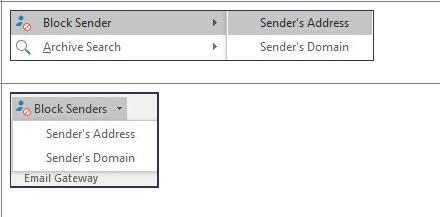
Blokovanie odosielateľov (Foto: S láskavým dovolením Mimecast)
Pomocou tejto funkcie môžete zabrániť phishingu a spamu, aby sa dostali do vašej doručenej pošty. V ponuke Mimecast na páse s nástrojmi kliknite na položku Blokovať odosielateľa v časti príkazov E-mailová brána.
Potom vám doplnok zobrazí dve možnosti: Adresa odosielateľa a Doména odosielateľa. Rozhodnite sa tu v závislosti od hodnoty domény odosielateľa pre vašu firmu a zablokujte možnosť, ktorú uprednostňujete.
2. Nahlásenie phishingu alebo spamu
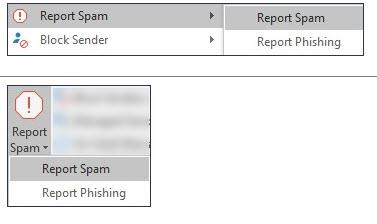
Nahlásenie phishingu alebo spamu (Foto: s láskavým dovolením Mimecast)
Ak ste identifikovali akýkoľvek prichádzajúci e-mail ako spam alebo phishing, vyskúšajte tieto kroky v ponuke Mimecast na páse s nástrojmi:
Aplikácia Mimecast for Outlook presunie e-mail do priečinka Nevyžiadaná pošta v programe Microsoft Outlook. E-mailová adresa sa tiež automaticky pridá do zoznamu blokovaných odosielateľov v programe Outlook. Bezpečnostný tím Mimecast navyše dostane kópiu e-mailu, aby analyzoval hrozbu a zabránil podobným pokusom o hackovanie v budúcnosti.
3. Pošlite zabezpečenú správu
Ochrana dôverných návrhov, obchodných tajomstiev, návrhov drôtových modelov a iného duševného vlastníctva je veľmi potrebná pre podnikanie a profesiu. Prichádza však čas, keď musíte posielať dôverné informácie prostredníctvom e-mailu externým kontaktom mimo vašej e-mailovej domény.
V takýchto situáciách použite funkciu odosielania zabezpečenej správy Mimecast pre Outlook. Neodhaľuje dôverný obsah jeho odoslaním na e-mailový server externého spolupracovníka. Namiesto toho Mimecast nasadí e-mail na Mimecast Secure Messaging Portal.
Potom odošle upozornenie externému spolupracovníkovi, že e-mail čaká na zobrazenie. Preto ho nikto nemôže vysledovať späť na e-mailové servery tretích strán, aby extrahoval údaje z vášho dôverného obchodného súboru.
Ak chcete použiť túto funkciu zabezpečenia e-mailov novej generácie, vytvorte si e-mail ako zvyčajne v programe Outlook.
Teraz kliknite na tlačidlo Odoslať bezpečne na páse s nástrojmi Mimecast v časti Zabezpečenie. Potom nastavte definíciu zabezpečených správ a kliknite na Odoslať.
4. Konverzia dokumentov
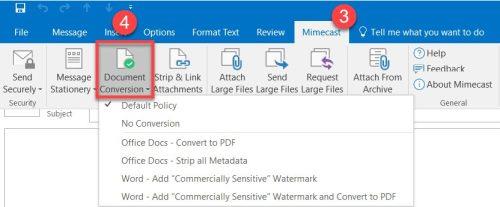
Konverzia dokumentu (Foto: s láskavým dovolením Mimecast)
Táto funkcia vám umožňuje priamo previesť e-mailové prílohy a iné dokumenty do preferovaného formátu súboru v programe Outlook pomocou Mimecast.
Na páse s nástrojmi Message Mimecast kliknite na položku Konverzia dokumentu. Teraz si môžete vybrať z rôznych politík pre konverziu dokumentov. Nájdete tu ďalšie možnosti pravidiel konverzie vrátane nasledujúcich:
V tej istej ponuke získate aj možnosť Strip a Link Attachments na dezinfekciu prichádzajúcich e-mailov pred ich preposlaním niekomu inému, kto nepotrebuje prílohu e-mailu okrem textu e-mailu.
Záver
Teraz viete, čo je doplnok Mimecast pre Outlook. Tiež ste sa naučili, ako stiahnuť Mimecast pre Outlook a použiť ho na zabezpečenie e-mailov pred pokusmi o hackovanie.
Ďalej si prečítajte ďalšie informácie o end-to-end šifrovaní služby Gmail .
Sady štýlov môžu okamžite dodať vášmu celému dokumentu upravený a konzistentný vzhľad. Tu je návod, ako používať sady štýlov vo Worde a kde ich nájsť.
Zistite, ako vytvoriť makro v aplikácii Word, aby ste mohli rýchlejšie vykonávať najčastejšie používané funkcie.
Núťte výzvu na vašich súboroch Microsoft Excel pre Office 365, ktorá hovorí „Otvoriť ako iba na čítanie“ pomocou tohto sprievodcu.
Pokiaľ Microsoft Word 2016 píše na už existujúci text, naučte sa, ako opraviť problém s prepisovaným textom vo Worde v jednoduchých krokoch.
Tutoriál, ktorý vás prevedie, ako zapnúť alebo vypnúť doplnky (plug-ins) v Microsoft Outlooku.
Tutoriál, ktorý pomôže s problémami, kde tabuľky Microsoft Excel nepočítajú presne.
Zistite, ako zablokovať a odblokovať bunky v Microsoft Excel 365 pomocou tohto návodu.
Želite pristupiti svom Yahoo Mailu direktno iz svog Outlook računa? Naučite kako dodati Yahoo Mail u Outlook 2021, 2019 i 2016.
Aktivujte alebo deaktivujte funkciu automatického ukladania v Microsoft Outlook 365, ktorá automaticky ukladá e-maily do zložky Návrhy.
Ukážeme vám trik, ktorý môžete použiť na jednoduché exportovanie všetkých vašich kontaktov Microsoft Outlook 365 do súborov vCard.





